标签:hang r文件 修改 更换 ntfs权限 读取 bios 复选框 证书
实验环境:一台原始干净的虚拟机,ip地址为172.20.53.1。并且事先为这台虚拟机安装上web服务器和ftp服务器实验目的:通过隔离用户,可以让用户拥有其专属目录,此时用户登录FTP站点后,会被导向此专属目录,而且可以被限制在其专属目录内,也就无法切换到其他用户的专属目录,因此只能查看或修改自己专属目录内的文件。对于匿名用户,则可以设置一个公共目录,如果是用匿名用户的身份登录看到的是相同的公共内容。
实验步骤:
首先在开始处——>管理工具——>打开Internet信息服务(IIS)管理器,然后开始创建FTP站点,默认情况下,IIS管理器中只有一个Web站点,下面新建一个FTP站点,单击右侧“操作”面板中的“添加FTP站点”选项。启动“添加FTP站点”向导,写入站点的名称和路径。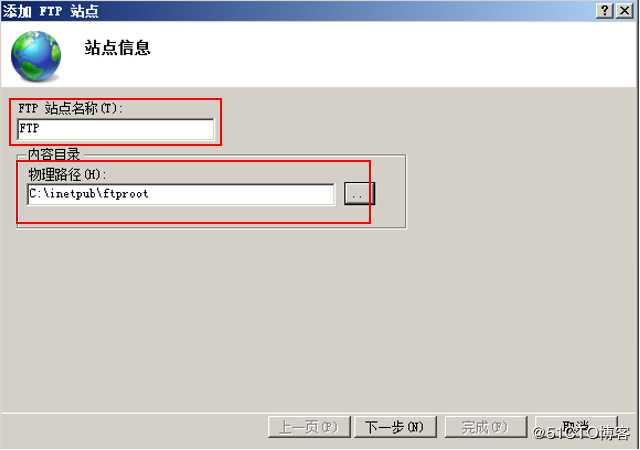
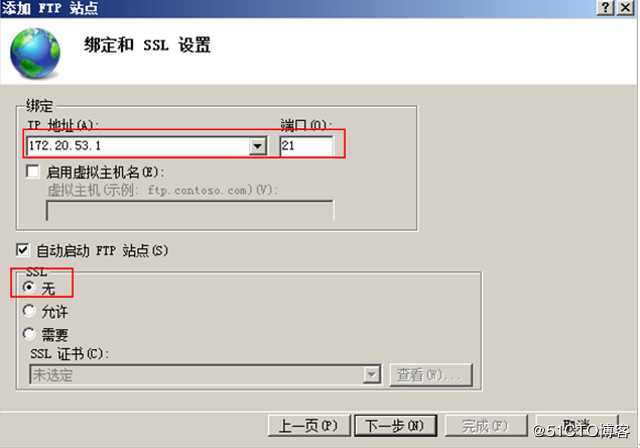
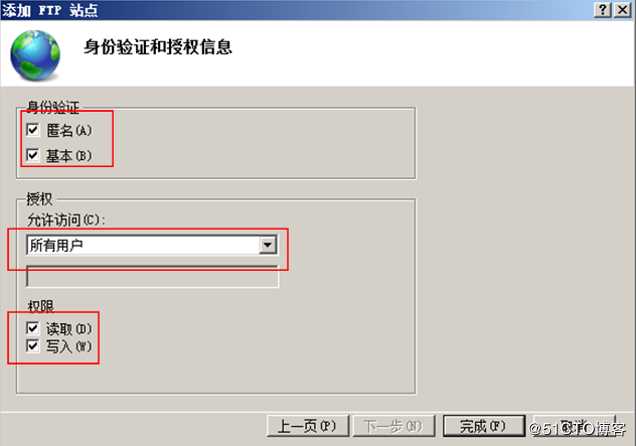
4.完FTP,接下来开始创建用户,在开始处打开控制面板,点击添加或删除用户。在这里只创建一个zhangsan用户,并为其设置密码。
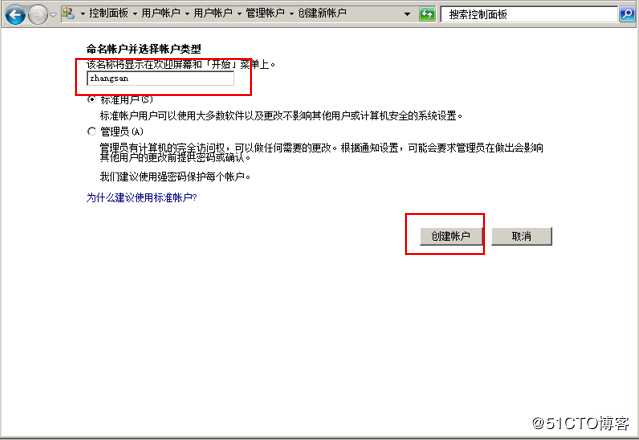
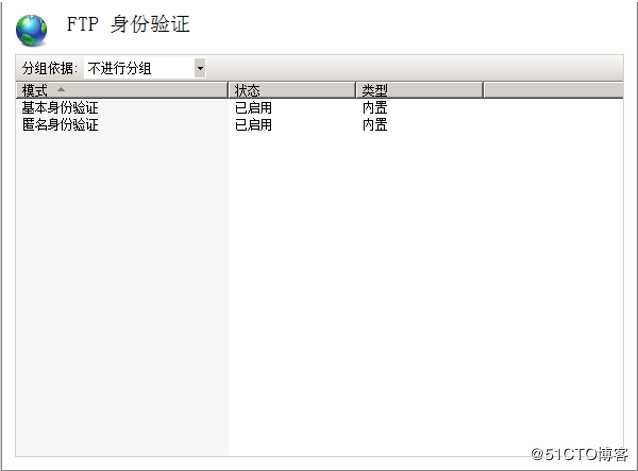
6.打开”授权规则”为zhangsan和匿名账户都设置读写权限。
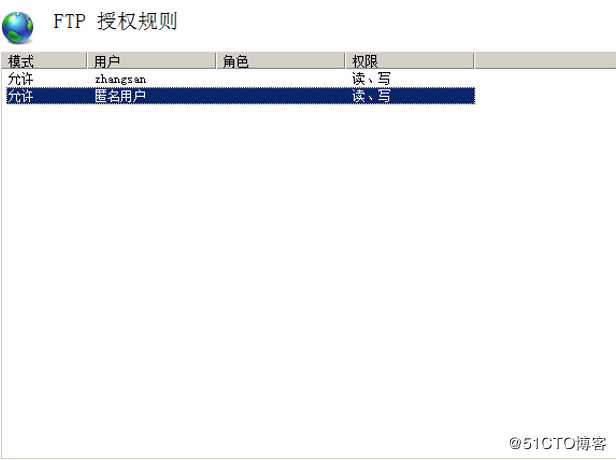
7.右击FTP站点,选择“编辑权限”,用户设置相应的NTFS权限。
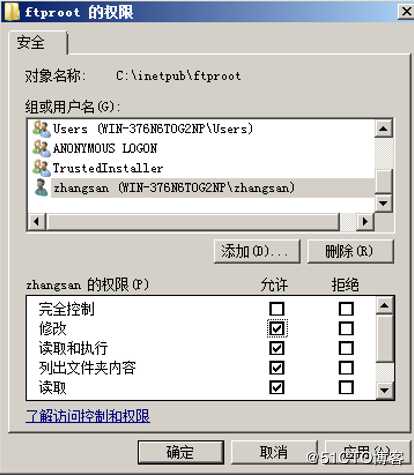

8.打开“FTP用户隔离”窗口,系统默认是不隔离用户,所有用户被自动导向到FTP根目录。要启用用户隔离,可以选择下面的“用户名目录(禁用全局虚拟目录)”,然后单击右侧的“应用”选项。
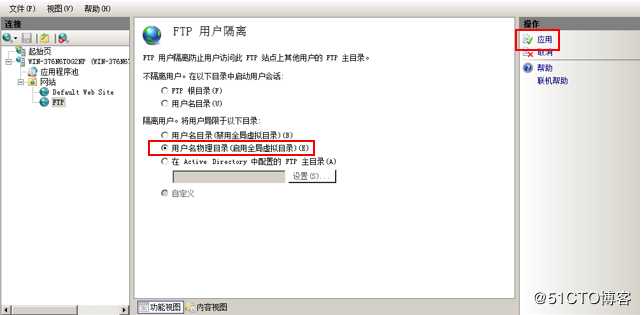
9.然后需要对有权限登录FTP的用户进行专属目录设置。用户的专属目录必须是位于FTP站点主目录下的子目录,可以是物理目录,也可以是虚拟目录。
按照用户类型的不同,专属目录有以下几种类型:
(1) localuser\用户名:localuser文件夹是本地用户专属的文件夹,而用户名是本地用户名称。需要在localuser文件夹之下为每一位需要登陆FTP站点的本地用户各新建一个专属子文件夹,文件名称与用户名称相同。
(2) localuser\public:当用户匿名登录时,会被导向到public文件夹。
(3) 域名\用户名:若是利用域用户账号来登录FTP站点,则首先需要为该域建一个专属文件夹,文件夹名与NetBIOS域名相同;然后,在此文件夹之下为每一位需要登录FTP站点的域2用户,各建一个专属的子文件夹,文件夹名与用户名相同。
10.首先在C:\inetpub\ftproot下创建localuser文件夹,localuser文件夹是本地用户专属的文件夹,然后在localuser文件夹下为本地用户zhangsan建立名为zhangsan的文件夹,为匿名账户建立名为public的文件夹。
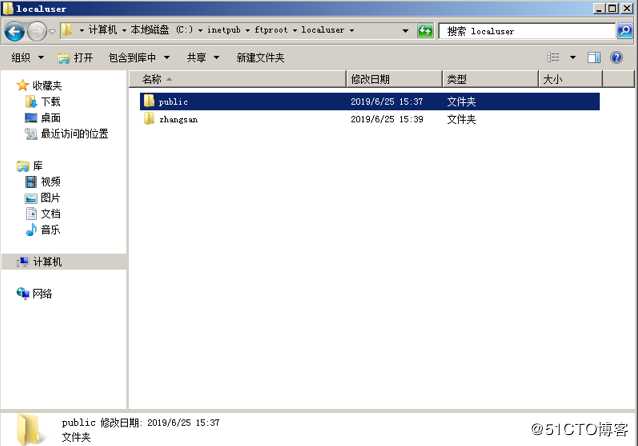
11.为了一会儿方便测试,分别在Public文件夹中和zhangsan文件夹中创建了1.txt和2.txt。
12.开始进行测试。首先登录zhangsan,发现只能看见2.txt.
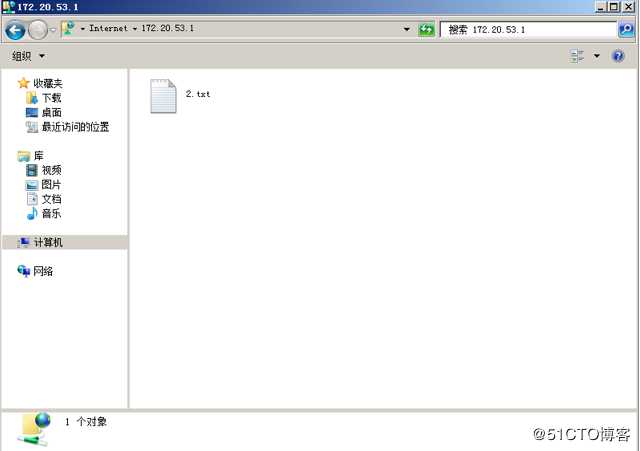
13.然后进入匿名账户,发现也只有1.txt.
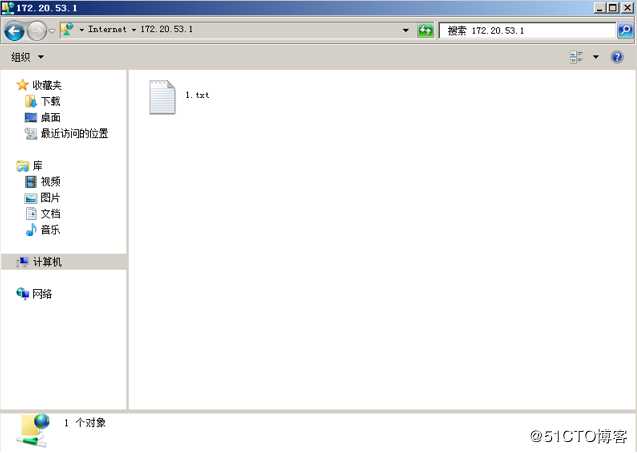
13.测试完毕发现分别呗导向了不同的专属文件夹,FTP用户隔离成功.
实验中遇到的问题:发现更换用户时,匿名用户不能被隔离,依然进入的是zhangsan的文件夹。
原因是误将public写成publish,所以匿名用户导入失败。
标签:hang r文件 修改 更换 ntfs权限 读取 bios 复选框 证书
原文地址:https://blog.51cto.com/13716158/2413370